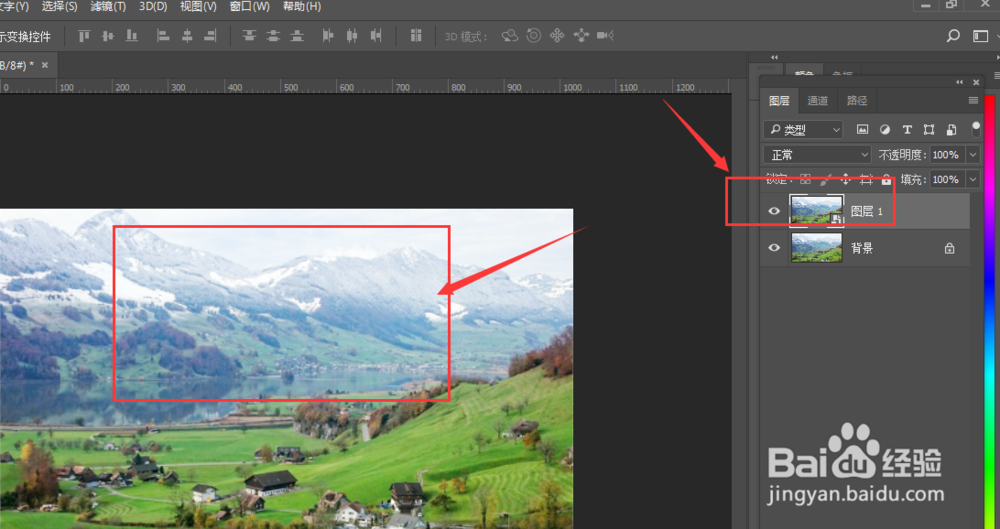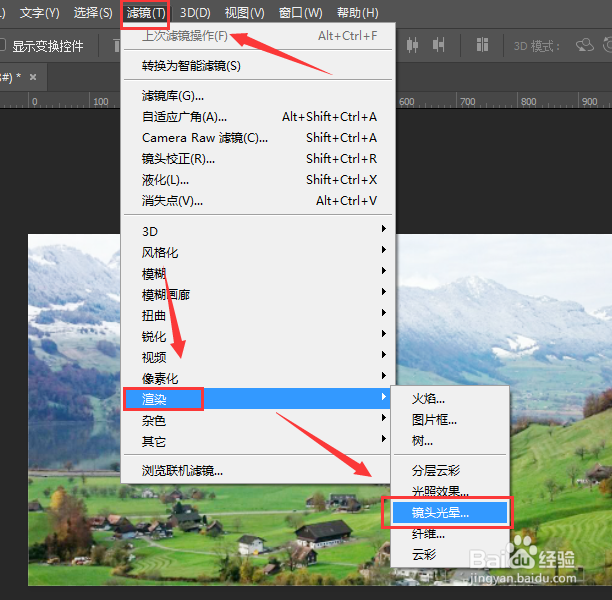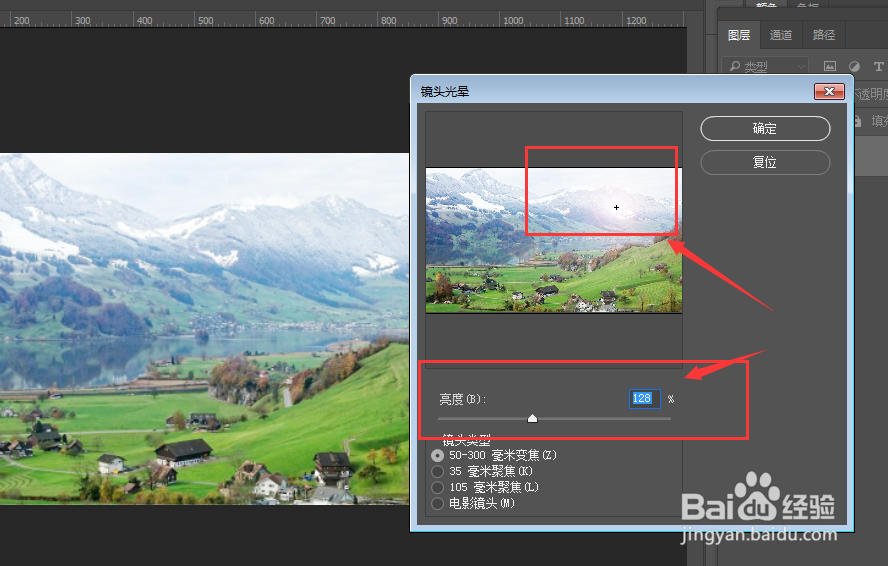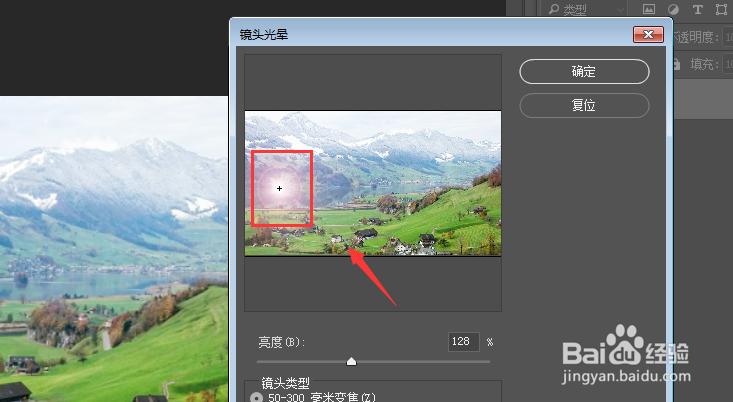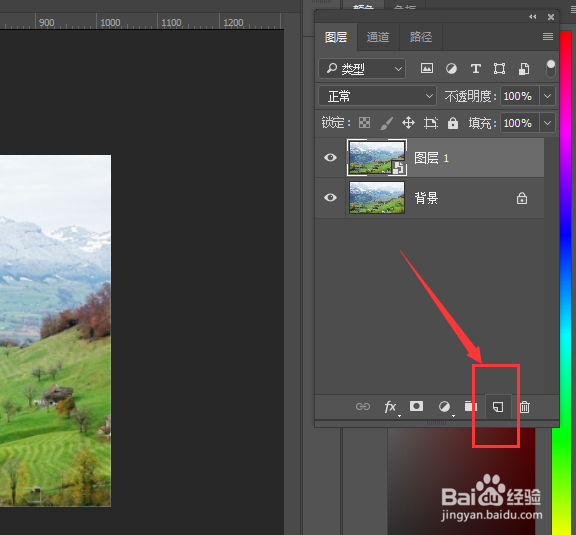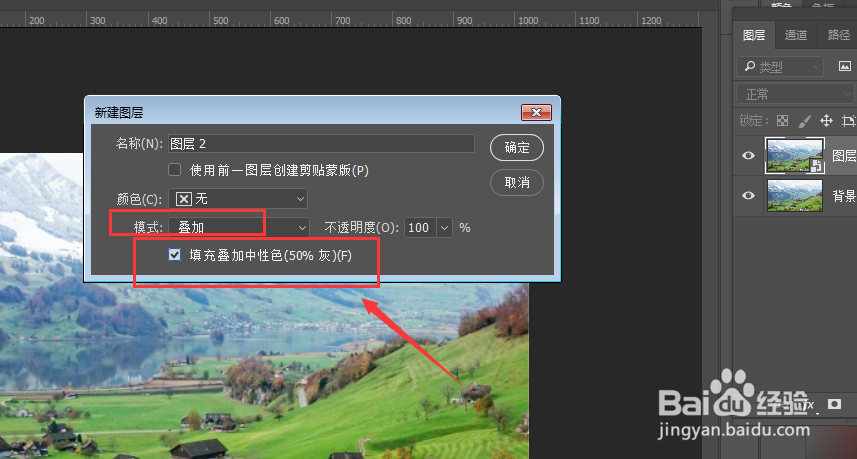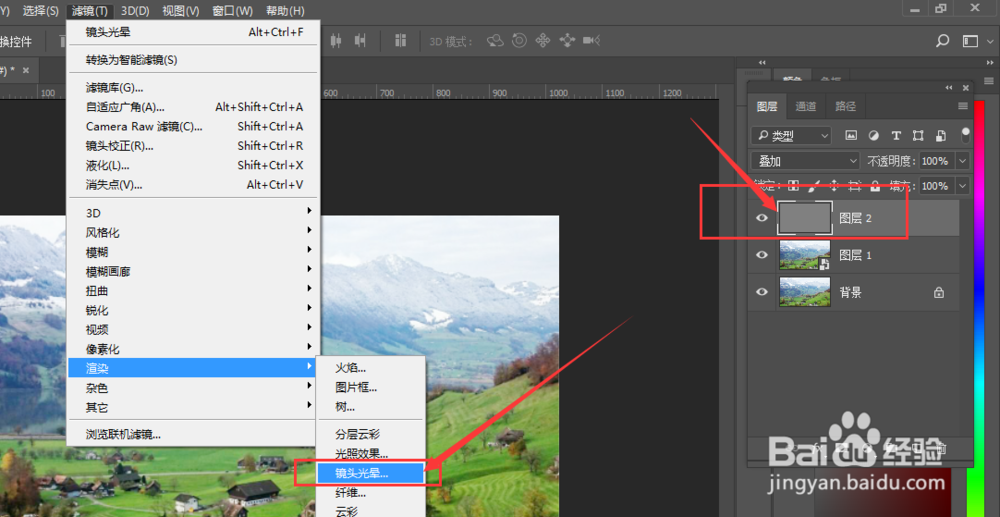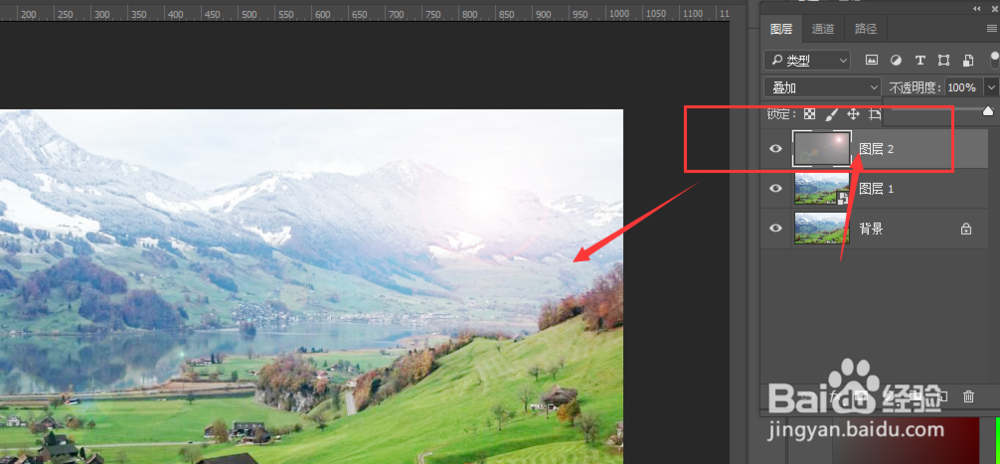PS-添加镜头光晕的方法
1、打开图片,复制一个,然后右键将其转为智能化对象设置
2、然后打开滤镜菜单,选择里面的镜头光晕效果
3、在这里可以调整光晕的大小以及类型
4、鼠标左键还可以自由移动光晕的位置
5、添加了光晕效果后,就会在底下出现他的属性设置栏,双击还可以打开继续调整属性
6、另外,还可以按住alt键点击新建图层属性
7、在这里的属性中,选择模式为叠加,然后打开下方的50%灰
8、然后在这个图层中添加上滤镜效果中的镜头光晕效果
9、这样也能添加效果,还可以调整他的图层混合模式做出不同的效果。
声明:本网站引用、摘录或转载内容仅供网站访问者交流或参考,不代表本站立场,如存在版权或非法内容,请联系站长删除,联系邮箱:site.kefu@qq.com。
阅读量:79
阅读量:40
阅读量:23
阅读量:78
阅读量:91